Guide til hvordan du rooter din HTC Desire, HTC Wildfire, HTC Aria, eller HTC Hero med Unrevoked. Root af Android mobiltelefoner har ikke min højeste prioitering her på siden, men en bruger her fra siden ville gerne have en guide så her kommer den.
Første gang jeg rootede min HTC Desire var i omkring maj måned 2010. Det var en lidt indviklet process, især hvis man ikke har lidt forstand på det, og med det mener jeg den “almindelige bruger”. Den guide jeg laver her, er en nyere metode der ikke er så besværlig. Jeg har afprøvet den i efteråret 2010 med succes. Da jeg ikke umiddelbart kunne finde en guide på dansk med billeder, så kommer den her. Hvis du har installeret Android SDK, så ved du lidt om det. Hvis ikke så lærer du det nu. Min computer kører Windows, men du kan også hvis du kører Mac eller Linux. Denne guide samt Unrevoked kan bruges på følgende HTC smartphones:
- HTC Desire (testet).
- HTC Wildfire.(virker kun på 2,1).
- HTC Hero.
- HTC Aria.
- Droid Incredible.
- EVO 4G.
Mere info via Unrevoked`s hjemmeside.
Hvis du har en DHD, kan du læse vores root-guide til HTC Desire HD.
Jeg har testet denne måde at roote på (HTC Desire), og den virkede for mig. Det er på dit eget ansvar at prøve. Læs hele guiden igennem inden du begynder på noget. Virker ikke på Android 2,2,1.
De fleste af billederne kan forstørres ved tryk, og trækkes med rundt på siden.
Hent og udpak Android USB driver:
- Download og installer Winrar. (den skal vi bruge til at pakke op med).
- Download Android USB driver. (HBoot driver, kun nødvendigt hvis du kører Windows).
- Nu højreklikker du på pakken med Android USB driverne, og trykker åbn (du kan også bare dobbeltklikke).
- Klik med venstre mussetast en enkelt gang på mappen Android USB driver, således at den er markeret.
- Klik derefter en gang med venstre tast på Estract To.
- Nu finder det sted du vil have mappen til at ligge. Det nemmeste (hvis du er et rodehovede ligesom mig), er bare at klikke på skrivebord, og derefter på OK. Vi skal nemlig finde den igen senere.
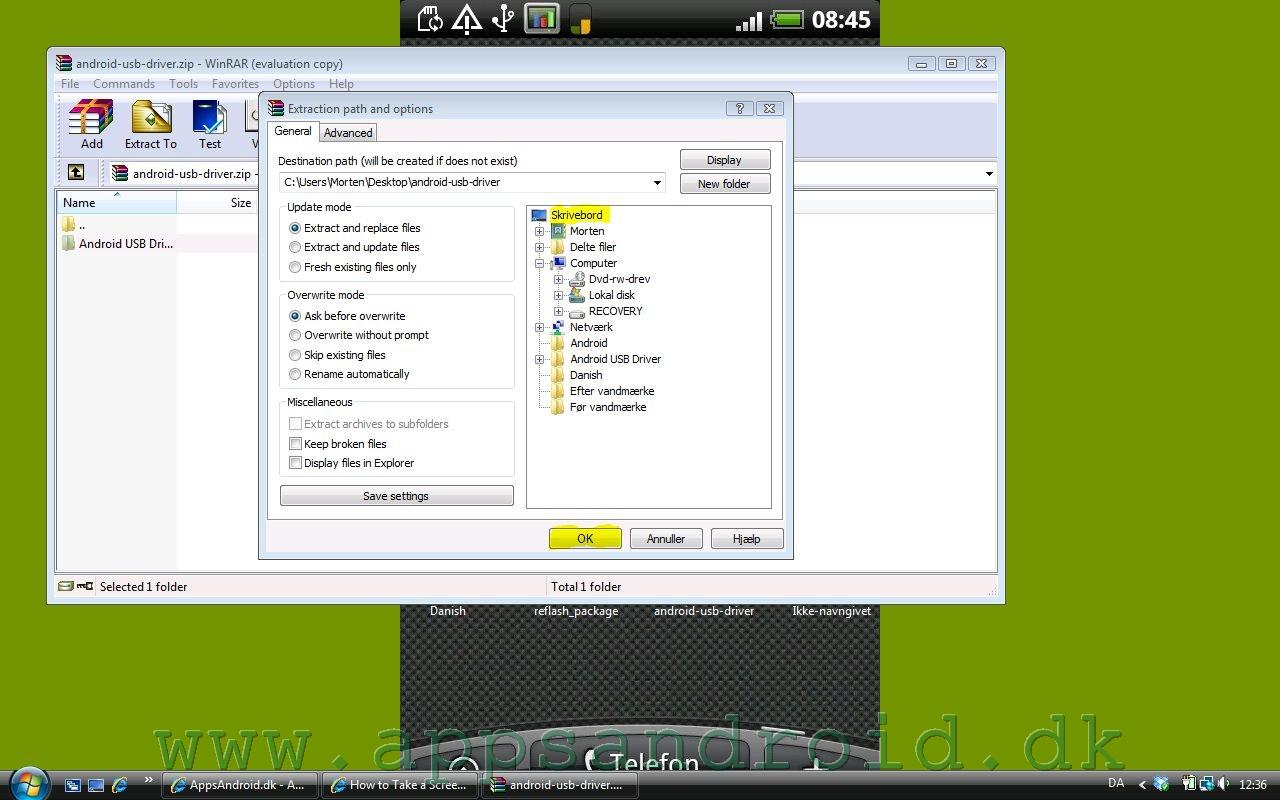 |
- Nu skulle du gerne have en ny mappe på dit skrivebord, eller hvor du nu har valgt at ligge den som hedder Android USB driver.
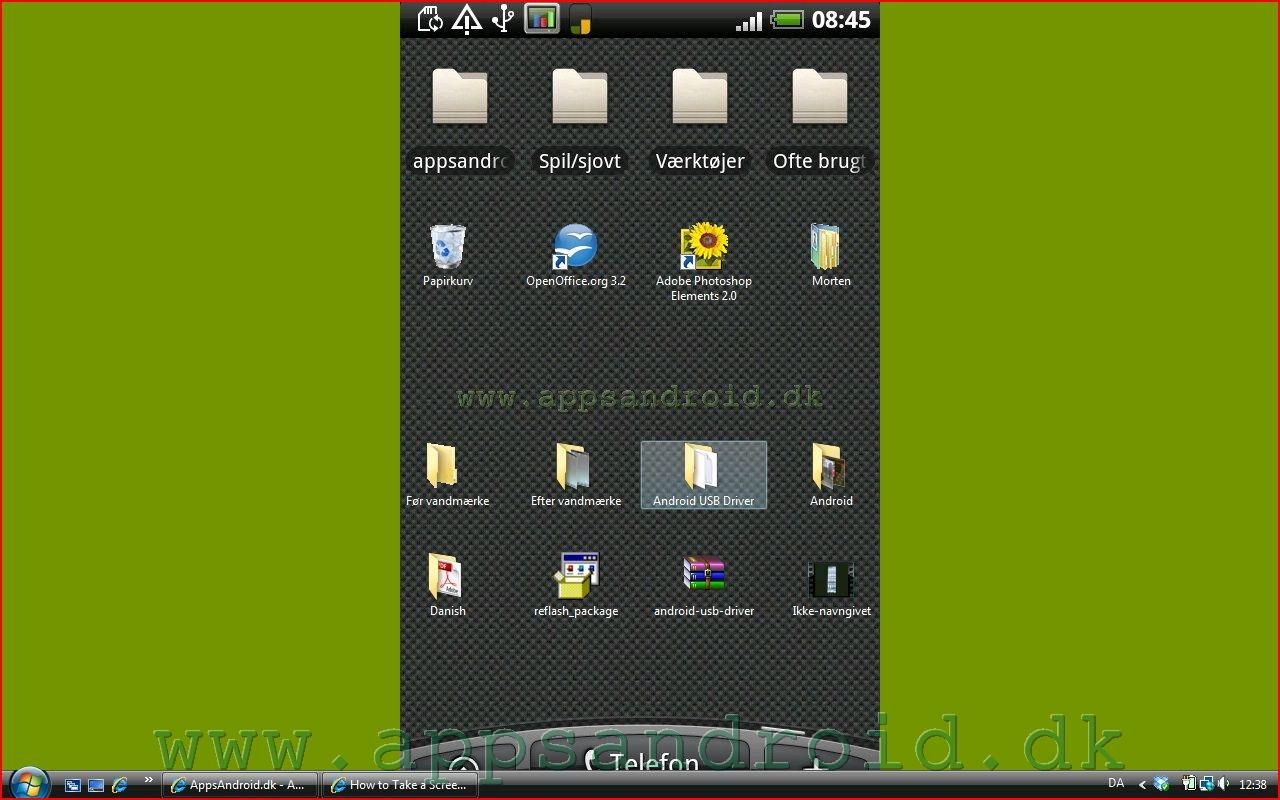 |
Opdatering af Android USB driver:
- Sluk din HTC Desire.
- Hold powerknappen inde samtidig med at du trykker volumen ned (poweknappen er den du tænder og slukker på. Volumen er den på venstre side hvor du skruer op og ned for lyden). Hvis den bare starter op som normalt så tryk på trackballen istedet for volume ned (mener at det er sådan med Hero).
- Hvis du er på en skærm hvor der står ting som “Fastboot”, så er du i Bootloader.
- Tag et USB kabel, og sæt din Android mobil til din PC.
- Nu begynder din computer måske at installere noget, det er okay. Hvis der popper noget op på skærmen så tryk det væk eller annuler. Hvis du ved hvad du skal gøre så gør det, ellers tager vi den en anden vej rundt så du ved hvor du skal gå hen i fremtiden.
- Hvis du vil have en kop kaffe, så gør vi det her.
- Tryk på startmenuen (den runde nederst til venstre i værktøjslinjen).
- Tryk på kontrolpanel.
- Find og tryk på enhedshåndtering.
- Nu finder du Android 1,0 og højreklikker på den.
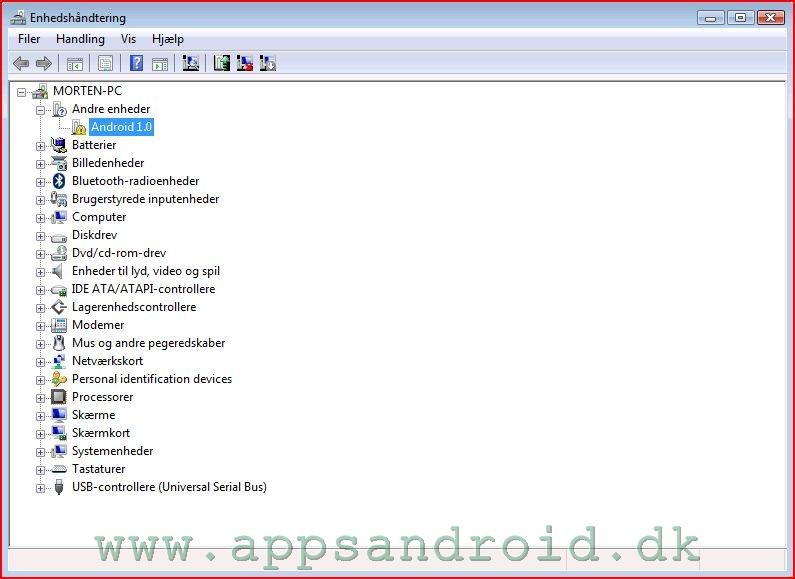 |
- Nu popper der et vindue op. Tryk på Driver øverst i topmenuen.
- Dernæst på opdater driver.
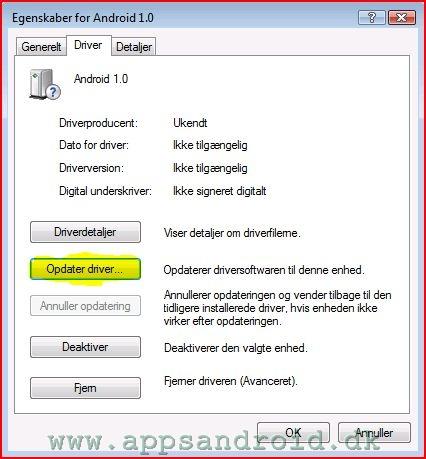 |
- Nu vælger du at gennemsøge computeren manuelt.
- Derefter tryk på Gennemse.
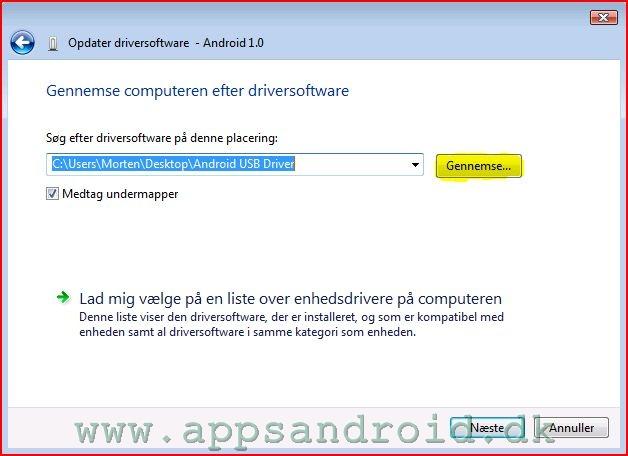 |
- Find dit skrivebord, og tryk så du får alle de ting frem der ligger på skrivebordet.
- Nu finder du mappen med Android USB driver, og trykker på mappen èn gang med venstre musetast.
- Dernæst tryk på Ok.
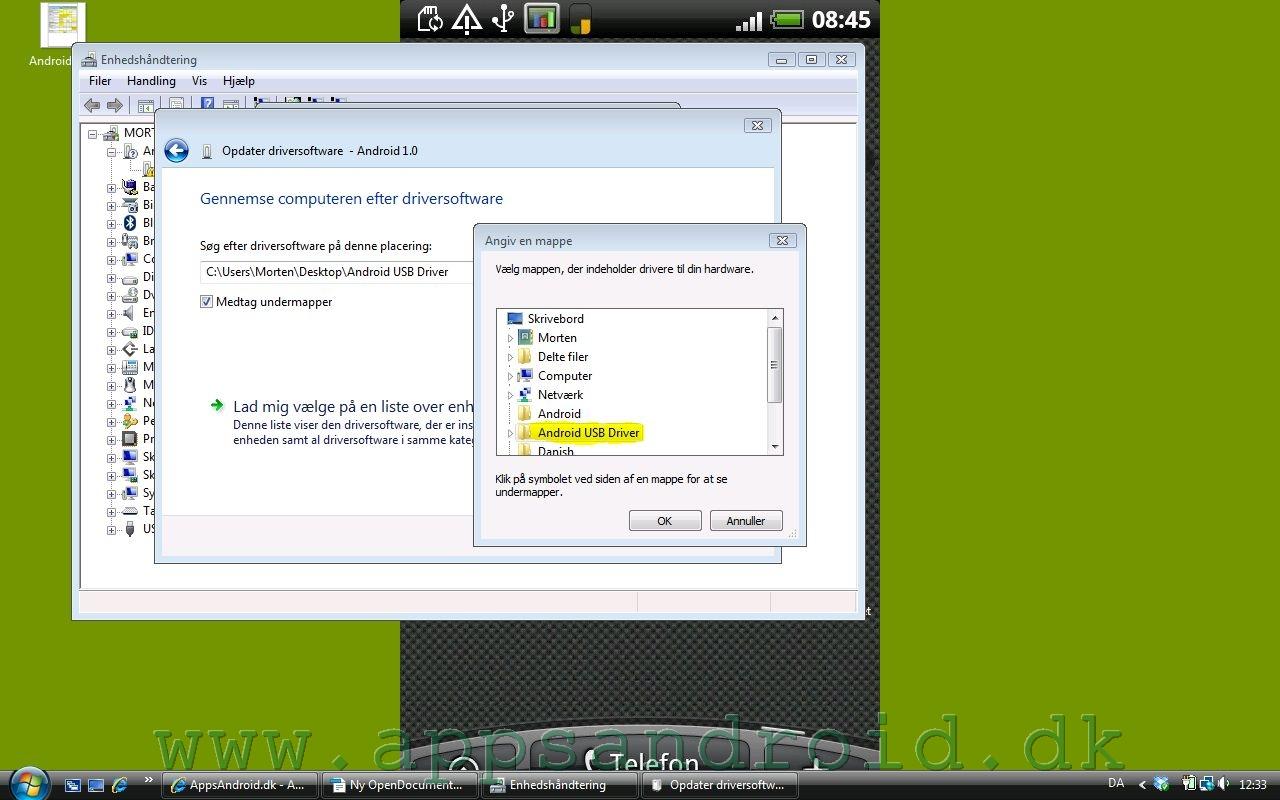 |
- Nu lader du bare computeren installere det den skal indtil den stopper.
- Nu skulle du gerne få et billede som meget ser ud som det nedenunder. Tryk Luk, og luk alle vinduer.
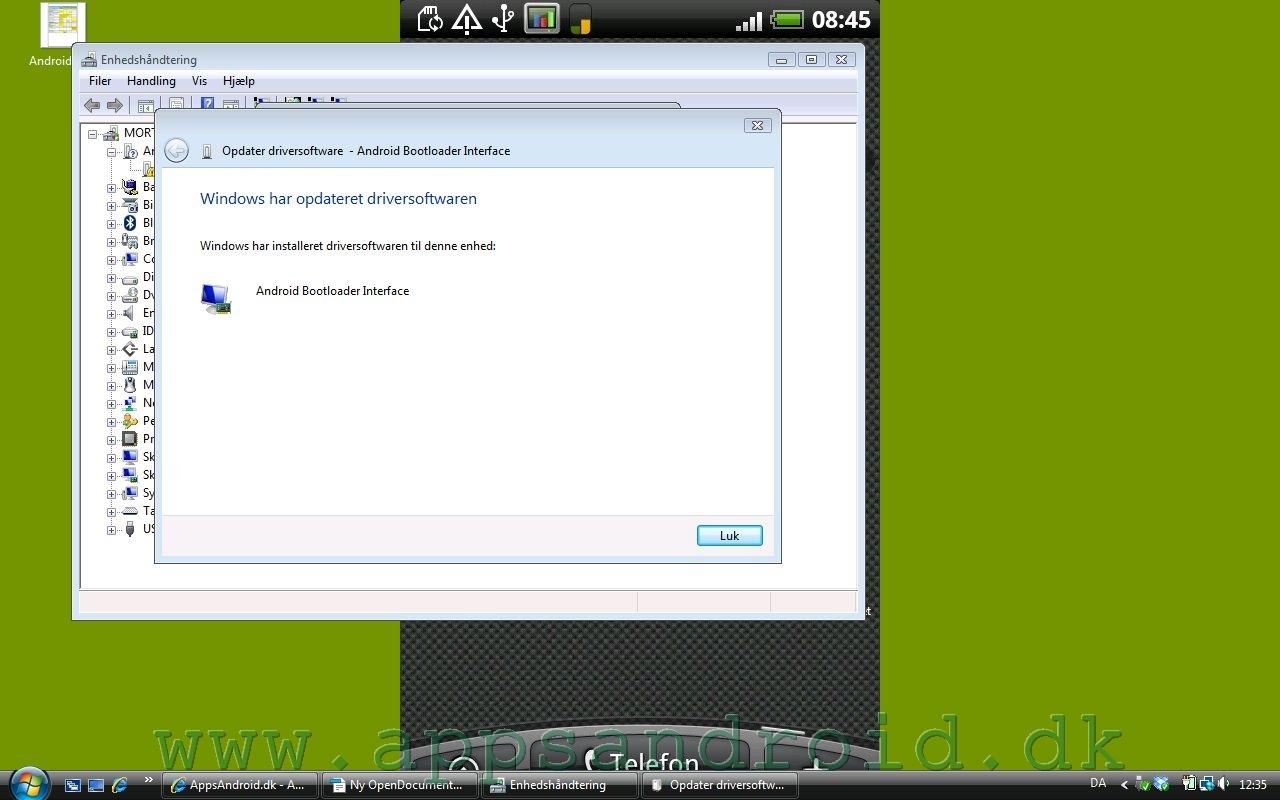 |
Nu tager du USB-stikket ud af computeren.
At få tændt din mobil igen:
- Nu tager du din mobiltelefon op i hånden.
- Navigèr med volume op og volume ned enten til Reboot eller Fastboot. Tryk på enten trackball eller Powerknappen for at vælge. Hvis der ikke står reboot på din skærm, så vælg Fastboot – tryk på powerknappen, og derefter på Reboot.
- Nu starter den op som normalt.
Hvordan hente Unrevoked:
- Surf på din computer til Unrevoked.
- Find og tryk på din mobiltelefon.
- Tryk midt på skærmen hvor der står Unrevoked.
- Tryk Download til Windows, eller hvad du skal bruge.
- Udpak filerne ved at højreklikke på pakken med musen og vælg hvordan du vil gøre det. Hvis du vælger Esract to reflash package får du en ny mappe på dit skrivebord med filerne i.
Hvordan rooter jeg så min Android mobiltelefon:
Hvis du har installeret HTC sync, så afinstallèr det. Hvis ikke du har HTC sync, så hent og installer det. Derefter afinstalleèr igen. Det har noget at gøre med at HTC sync ikke vil tillade at du rooter din HTC mobil, og samtidig skal du bruge nogle drivere som HTC sync leverer. Du kan installere det igen bagefter. Hvis du har DOUBLETWIST (en Android app), så afinstallèr den inden du begynder at roote.
Nu genstarter du din PC.
Tag din Android mobil, og tryk menu – indstillinger – programmer – sæt et hak ved ukendte kilder. Tryk nu på udvikling – sæt et hak ved USB fejlretning.
- Tilslut din Android mobil til computeren via USB-stik.
- Vælg Oplad kun på mobilen.
- Åben din mappe med Unrevoked (Reflash-package). Dobbeltklik med venstre musetast, eller højreklik og vælg Åben.
- Nu trykker du på filen ved navn Reflash.exe.(kører du Windows Vista/7, højreklik og tryk på kør som administrator). Kører du XP, så bare åben den som sædvanlig.
- Nu bliver din mobil rooted. Den genstarter nogle gange, og der kommer nogle oplysninger på skærmen. Ved mig tog det ca. 5 minutter.
- LAD DEN KØRE FÆRDIG, OG BEGYND IKKE AT TAGE USB STIKKET UD.
- Når din telefon er rooted står der well done/jobs done. Du har nu en rooted Android mobil.
For mere info klik her og søg på XDA, eller problemløsning.
Note:
Jeg har ikke selv oplevet dette, men læst at det godt kan ske: Hvis der står Waiting for device, så luk programmet, og prøv igen.
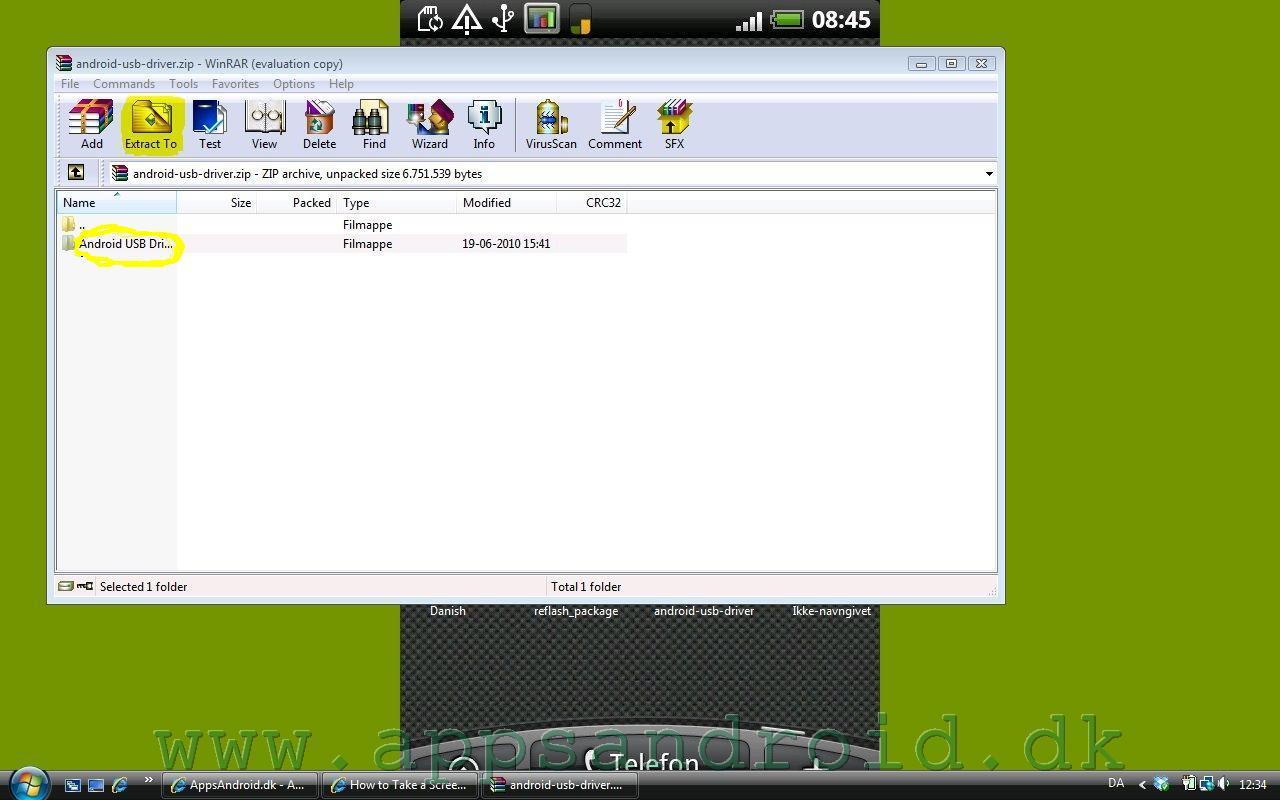
tror sq jeg har et problem.
den frøs ved “waiting for bootloader
efter lang tid uden svar trykkede jeg “recovery” i håb om at komme tilbage, men nu er der ingen forbindelse og kun en rød advarsels trekant på skærmen…. NEDTUR
puha…den kunne reboote….
ingen panik !!
når jeg vil ændre driveren viser den i enhedshåntering “andriod usb device/ my htc” der vil den ikke bruge driveren.
der er ikke noget under andre eheder?
nogen id’er ?
Hej programmet unrevoked står bare og siger Waiting for device plug in. og den er sat til hm?
Mvh Steffen
Hej!
Jeg har prøvet at bruge din guide – men jeg nåede kun til kontrolpanelet, hvor jeg ikke kan finde noget, der hedder “enhedshåndtering”. Hvad gør jeg så?
Mvh Henriette
kan ikke få usb driveren til at virke på win 8
Har kørt din vejledning igennem i den – måske naive – tro at den ville virke på min HTC Desire S – den gør den så ikke 🙁
Jeg har samme problem med v 2.2.2 og kan ikke løse det.
@Mathias – hvilken version af Unrevoked har du brugt (og hvor kan jeg finde den)?
fik det klarede jeg skulle bare bruge en anden version af unrevoked og tak for hjælpen
Nope, synes ikke at jeg kan finde noiget brugbart.Har du kigget her lidt nede af siden: http://unrevoked.com/rootwiki/doku.php/public/unrevoked3
okay tak så venter jeg til imorgen
Det er måske din hboot version der er for ny. Prøv igen.. Eller det har du måske gjort.. Nu er jeg ikke ved pc, men jeg mener at en af de links forklarer noget om hvis hboot version er opdateret. Nu er det lang tid siden jeg har haft fingre i HTC Desire, så jeg kan i morgen lige tjekke om der er kommet en “nemmere” mulighed. De kommer med nyt hele tiden, og jeg har ikke fulgt så meget med i udviklingen af root til Desire…
Du skal tjekke den her side ud: http://revolutionary.io/
Jeg har nu fulgt guiden på min Desire. Alt er gået som det skulle ifølge guiden, og jeg har også fået superbruger ikonet i programmer.
Men jeg har et problem. Jeg kan stadigvæk ikke se indholdet af data mappen på mobilen. Hvad har jeg gjort forkert, eller har man alligevel ikke fuld adgang til et rooted mobil?
Bruger du en fil manager eller Android sdk?
Så var den der…… Der var ikke plads nok!!!
Har fulgt guiden 100% og får fejlen:
Internal error: Installing package failed…..
Any clues??
Prøv igen. Jeg har ikke selv haft fejlen…har dog læst lidt rundt omkring at det godt kan ske. Jeg Googler lige en tur og vender tilbage, men hvis du har fulgt guiden så mener jeg at det bare er at prøve igen. Har du sat telefonen til at kunne installere ikke market apps?
Prøv at se længere oppe i kommentarerne, der er en med samme spørgsmål som gik i sig selv.
Tak for det.
HTC desire, android 2.2
No problemo…Kan du ikke lige fortælle mig hvilken mobil du har, og hvilken version af Android du kører. Bare for en oplysnings skyld?
okay, jeg aner ikke hvad der er anderledes i dag, end i går – Men i dag virker det, og jeg har ikke pillet med det, efter jeg skrev her!
Men udover det, tak for hurtig support 🙂
Hvornår får du fejlen? Hvad skal du til at gøre når du får den error?
Jeg får følgende fejl, når jeg kører .exe filen:
Internal error: Installing package failed.
Jeg har installeret og afinstalleret HTC sync, og updateret drivers – nogen ide om, hvad problemet kan være?
Hvis du har fulgt min guide præcis så har du afinstalleret HTC sync?????
Bare sluk programmet og prøv igen.
Ved min bliver der ved med at stå: Waiting for device, plug phone in and enable usb-debugging, Make sure HTC Sync is *not* installed
HTC`s 2,2,1 er unrootetable. Min fejl ikke at have skrevet det. Tænkte ikke over at Wildfire også er blevet opdateret. Du skal downgrade din firmvare, og så kan du roote. Tjek de links her:
http://forum.xda-developers.com/showthread.php?t=956675
Her kan du læse om Wildfire inde opå Unrevokeds hjemmeside:
http://unrevoked.com/rootwiki/doku.php/public/unrevoked3#common_problems_questions
http://forum.xda-developers.com/showthread.php?t=794421
http://alpharev.nl/
Kan ikke root min wildfire, der står “”Error:failed to get root. Is your firmware too new?””
Android-version 2.2.1
Der er mange. Du får administratortilladelse over din mobil og kan installere custom Roms, altså helt andre brugerflader end den du har. Du kan bestemme hvor hurtig din CPU skal køre osv. Du skal vide at garantien ryger når den er rooted, og der kan gå noget galt som ikke kan oprettes. Hvis du vælger at roote så læs noget mere om det via linket i artiklen.
Hejsa,
Hvad fordele er der ved rooted android telefon ?